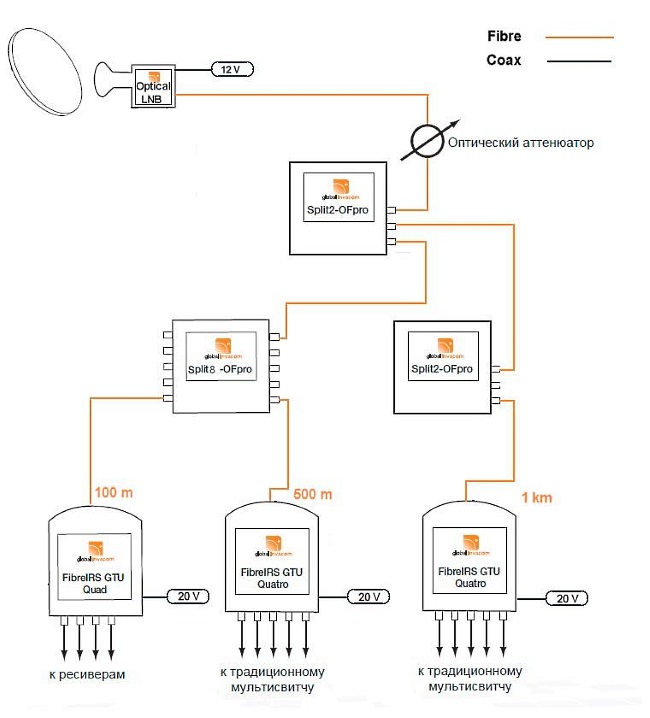
Партнеры obob.tv продолжают рассказывать о различных интереснейших и полезных приспособлениях, которые делают жизнь установщиков и любителей спутникового ТВ легче. Сегодня об уникальной технологии передачи спутникового сигнала по оптике «FibreIRS», разработанной компанией Global Invacom.
Cпутниковое ТВ в наши дни стало массовым явлением, и спутниковые «тарелки» для индивидуального приема можно увидеть повсюду. Однако многие домоуправляющие компании и администрации коттеджных поселков уже запрещают устанавливать индивидуальные антенны на фасад дома, предлагая подключиться к коллективной сети спутникового ТВ.
При этом на крыше дома устанавливается одна или две антенны на популярные спутники, и сигнал от них раздается на каждый этаж в доме через распределительные короба. Если дом малоэтажный, то, как правило, не возникает проблем сделать всю разводку коаксиальным кабелем.
Но, могут возникнуть трудности:
Изучаем возможности ТВ. SPDIF подключения
- Чем больше длина кабеля, тем больше затухание сигнала, и потребуется его усиление;
- Прокладка связки из пяти или более кабелей RG-6 может вызвать значительные затруднения, ведь кабельные стояки зачастую уже забиты;
- Если расстояние до антенны более 100 м, то доставить сигнал по коаксиальному кабелю без потерь будет практически невозможно.
Чтобы избежать всех этих проблем, компания Global Invacom разработала уникальную технологию передачи спутникового сигнала по оптике «FibreIRS».
Преимущества данной технологии перед классической коаксиальной:
- Передача сигнала без потерь до 10 км;
- Подключение практически неограниченного количества домов/квартир от одной антенны;
- Удобство и легкость монтажа через кабельные стояки;
- Гальваническая развязка.
Примеры подключения
Один спутник
Данная схема позволяет спутниковый сигнал передавать по оптике на большие расстояния:
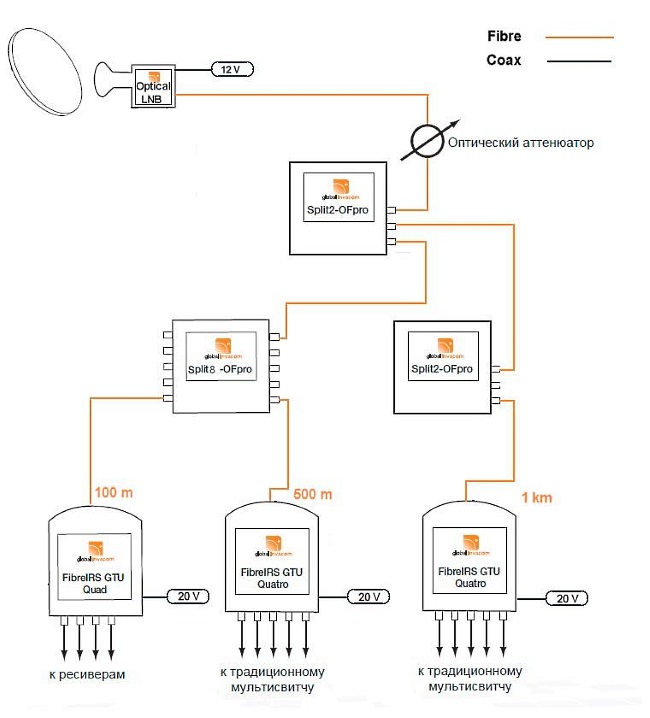
На оптический конвертор подается питание 12 В (блок питания в комплекте) по коаксиальному кабелю. И с оптического выхода сигнал по одномодовому оптоволокну передается без потерь на расстояние до 10 км.
В некоторых случаях, когда длина линии незначительна, можно использовать аттенюатор Global Invacom для корректировки уровня оптического сигнала для предотвращения переусиления входных каскадов оптических узлов.
Также можно использовать оптические сплиттеры 1х2, 1х4 и 1х8 для распределения сигнала на несколько ответвлений (подъезд, этаж, квартира).
В конце ставится оптический узел под оконечные ресиверы или под традиционный мультисвитч.
Оптические узы активные и запитываются от 20 В (блок питания в комплекте).
Один спутник + цифровое ТВ (DVB-T/T2)
Данная схема позволяет замешать в оптический кабель не только спутниковый , но и цифровой эфирный сигнал (DVB-T/T2):
Как подключить акустическую систему к телевизору через оптику «Оptical Digital Audio».
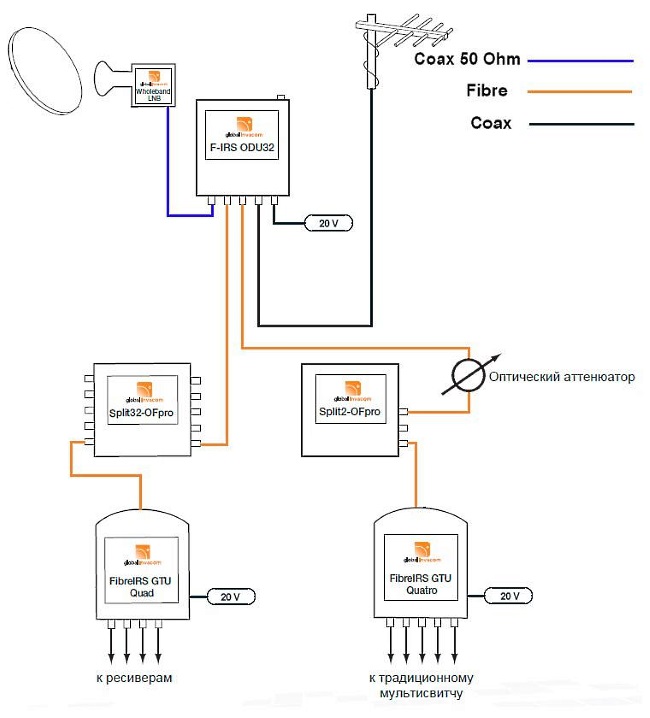
Спутниковый сигнал от вседиапазонного конвертора по специальному 50 Ом коаксиальному кабелю (входит в комплект) передается на системный узел FibreIRS ODU32 . Данный узел запитывается от блока питания 20 В (блок питания в комплекте).
Также к этому узлу подключается кабель от эфирной антенны.
Системный узел FibreIRS ODU32 имеет два независимых оптических выхода , сигнал с которых можно без потерь предать по одномодовому оптоволокну на необходимое расстояние.
В некоторых случаях, когда длина линии незначительна, можно использовать аттенюатор Global Invacom для корректировки уровня оптического сигнала для предотвращения переусиления входных каскадов оптических узлов.
Также можно использовать оптические сплиттеры 1х2, 1х4 и 1х8 для распределения сигнала на несколько ответвлений (подъезд, этаж, квартира).
В конце ставится оптический узел под оконечные ресиверы или под традиционный мультисвитч.
Оптические узы активные и запитываются от 20 В (блок питания в комплекте).
Один спутник + цифровое ТВ (DVB-T/T2)
Особенность данной схемы в том, что не требуется замена уже установленного конвертора (он может быть любым С или Ku диапазона, круговой или линейной поляризации, для прямофокусной или офсетной антенны). Берутся 4 спутниковых поддиапазона и преобразуются в оптику. Также есть возможность замешать не только спутниковый, но и цифровой эфирный сигнал (DVB-T/T2):
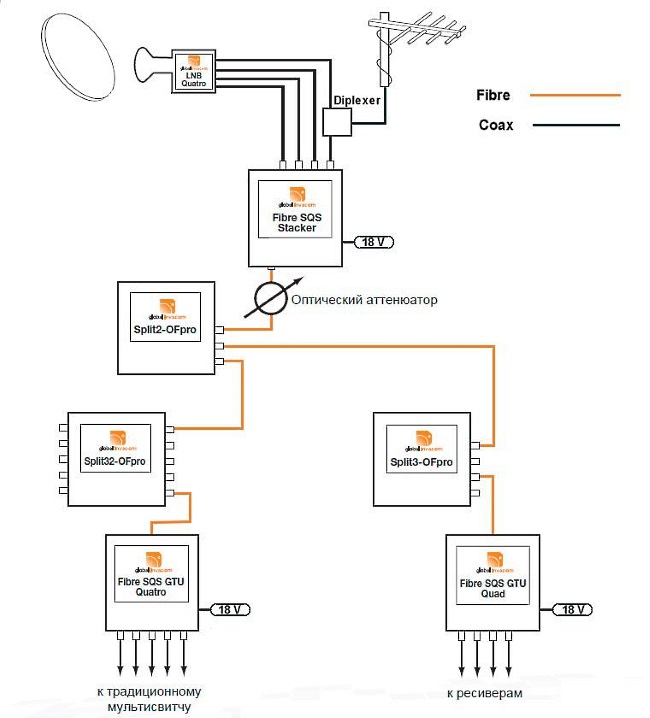
Спутниковый сигнал от классического конвертора по коаксиальному кабелю передается на системный узел FibreSQS-Стакер. Данный узел запитывается от 18 В (блок питания в комплекте).
Также к этому узлу через диплексор подключается кабель от эфирной антенны.
С оптического выхода FibreSQS-Стакера сигнал без потерь предается по одномодовому оптоволокну на необходимое расстояние.
В некоторых случаях, когда длина линии незначительна, можно использовать аттенюатор Global Invacom для корректировки уровня оптического сигнала для предотвращения переусиления входных каскадов оптических узлов.
Также можно использовать оптические сплиттеры 1х2, 1х4 и 1х8 для распределения сигнала на несколько ответвлений (подъезд, этаж, квартира).
В конце ставится оптический узел под оконечные ресиверы или под традиционный мультисвитч.
Оптические узы активные и запитываются от 18 В (блок питания в комплекте).
Именно так выглядят коллективные системы телевизионного приема в цивилизованных странах. А разделив стоимость оборудования на общее количество абонентов, выходит, что подобные системы в разы привлекательнее стандартных схем!
Источник: obob.tv
Как подключить телевизор к оптическому кабелю

Оптический кабель для передачи аудиосигнала является одним из наиболее передовых и качественных методов передачи звука в домашней кинотеатральной системе. Он позволяет передавать аудио сигналы в цифровом формате без потерь качества звука. Чтобы подключить телевизор к оптическому кабелю и наслаждаться превосходным звуком от просмотра фильмов, сериалов, игр и музыки, Вам нужно выполнить несколько простых шагов.
Прежде всего, Вам нужен оптический кабель. Он имеет прозрачный внешний вид и узкий коннектор на каждом конце. Обычно оптические кабели поставляются со стандартным штекером TOSLINK, который используется для соединения с аудио-выходом на задней панели телевизора или ресивера.
Второй шаг — определить положение оптического порта на задней панели телевизора. Он может называться «оптический аудио-выход» или «цифровой вывод». В зависимости от модели телевизора, порты могут располагаться на разном уровне и иметь различный цвет.
Третьим шагом является подключение кабеля к телевизору и ресиверу (если они есть). Одна сторона кабеля должна быть подключена к порту на задней панели телевизора, а другая — к порту ресивера. Убедитесь, что кабель подключен надежно:
Важно! Оптический кабель имеет очень тонкую конструкцию, и его разъемы очень хрупкие, поэтому их нужно подписывать и помечать, чтобы не перепутать при подключении системы.
Наконец, последний шаг — настройка аудиовыхода на телевизоре на выход по оптическому кабелю. Это можно сделать в настройках звука на телевизоре. Если Вы не уверены, как это сделать, найдите инструкцию к своей модели телевизора или обратитесь за помощью к продавцу.
Как подключить телевизор к оптическому кабелю
Подготовка
Перед подключением телевизора к оптическому кабелю необходимо убедиться в наличии соответствующего выхода на телевизоре и входа на аудиоприемнике (колонки, усилитель).
Для подключения необходимо приобрести оптический кабель, длиной достаточной для соединения телевизора и аудиоприемника.
! Как правильно установить кольца на телескопическую удочку
Подключение
- Выключите телевизор и аудиоприемник.
- Вставьте один конец оптического кабеля в телевизор, в соответствующий выход.
- Вставьте другой конец оптического кабеля в аудиоприемник, в соответствующий вход.
- Включите телевизор и аудиоприемник.
- Настройте аудиосистему на оптический вход.
Настройка
После подключения необходимо настроить телевизор на вывод звука через оптический выход. Это может потребоваться для некоторых моделей телевизоров. Для этого в настройках телевизора необходимо выбрать опцию вывода звука через оптический выход.
Также необходимо проверить правильность подключения и качество звука в процессе просмотра телевизионных программ.
Подключение телевизора к оптическому кабелю позволяет получить качественный звук при просмотре телевизионных программ и фильмов. Правильное подключение и настройка помогут избежать проблем в процессе использования.
Подготовка к подключению
Шаг 1: Проверка доступности оптического порта на телевизоре
Перед тем, как подключать оптический кабель, убедитесь, что на вашем телевизоре есть оптический порт. Он обычно располагается на задней или боковой панели телевизора, выглядит как небольшая квадратная или круглая штекерная гнездо с красным светом внутри. Если у вас нет оптического порта, подключение кабеля не будет возможным.
Шаг 2: Проверка доступности оптического порта на источнике
Если у вас есть оптический порт на телевизоре, следующий шаг — проверить, есть ли он на источнике сигнала. Это может быть домашний кинотеатр, аудио-система, медиаплеер или другое устройство. Убедитесь, что устройство, и телевизор имеют соответствующие оптические порты.
Шаг 3: Подготовка оптического кабеля
Перед тем, как подключать кабель, убедитесь, что он подходит для вашего устройства и имеет правильный коннектор. Обычно оптический кабель поставляется со стандартным TOSLINK коннектором, который может быть подключен к порту на телевизоре и устройстве. Если кабель не поставляется в комплекте, его можно купить в магазине электроники.
- Проверьте, нет ли повреждений на конце кабеля, который должен быть подключен к порту на устройстве или телевизоре.
- Осторожно подключите кабель, не перекручивая или изгибая его.
- Убедитесь, что кабель подключен к оптическому порту на телевизоре и соответствующем порту на устройстве.
Выбор оптического кабеля
При выборе оптического кабеля для подключения телевизора к аудиосистеме или другому устройству, следует учитывать несколько факторов.
Тип кабеля
На сегодняшний день существует два основных типа оптических кабелей: TOSLINK и Mini-TOSLINK.
TOSLINK – это кабель стандартного размера, который используется для большинства устройств. Он имеет круглый коннектор с наличием светорегулирующих механизмов, которые управляют передачей сигнала.
Mini-TOSLINK – это тоже оптический кабель, но с миниатюрным коннектором типа аудиоджек. Он используется, обычно, с портативными устройствами или ноутбуками, в которых нет круглого порта для подключения TOSLINK-кабеля.
Длина кабеля
Длина оптического кабеля быстро влияет на качество передачи аудиосигнала. Обычно, чем короче кабель, тем лучше звук. Когда длина кабеля становится больше 10 метров, качество звука может ухудшаться.
Если же необходимо передавать сигнал на большое расстояние, то можно применить усиливаемый оптический кабель с встроенным усилителем. Этот кабель поможет сохранить качество звука на длинных расстояниях.
Бренд и качество
При выборе оптического кабеля также следует учитывать бренд и качество изготовления кабеля. Кабель низкого качества может сильно зашумлять или вообще не работать. Лучше выбрать кабели из надежных материалов, таких как стеклянный оптоволоконный кабель.
Кроме того, известные бренды кабелей такие, как Monster или AudioQuest, могут обеспечить более высокую передачу сигнала, чем более дешевые кабели.
! Как подключить USB флешку к телефону через провод
Подключение кабеля к телевизору
Шаг 1. Проверка наличия оптического входа на телевизоре
Перед подключением оптического кабеля необходимо убедиться, что твой телевизор имеет оптический вход. Чтобы найти этот вход, посмотри на тыльную сторону телевизора. Оптический вход обычно обозначается как «Optical In» или «Digital Audio Out».
Шаг 2. Подключение кабеля к телевизору
Вставь оптический конец кабеля в оптический вход телевизора. Будь осторожен при вставке, не смежи оптический конец и не повреди его. Когда кабель вставлен, крепко его зафиксируй в оптическом входе.
Шаг 3. Проверка подключения
Проверь, правильно ли ты подключил оптический кабель к телевизору. Для этого выбери оптический вход в качестве источника звука на телевизоре. Затем проиграй какой-либо контент, чтобы убедиться, что звук идет через оптический кабель.
Шаг 4. Настройка звука
После успешного подключения кабеля к телевизору настройте звук в соответствии с твоими желаниями. Оптический кабель позволяет передать сигнал высококачественного звука, поэтому у тебя должна быть возможность регулировать громкость и настраивать аудиоэффекты.
Подключение кабеля к оптическому аудиовыходу
Шаг 1: Проверка устройств
Перед тем как начинать процесс подключения, убедитесь, что ваш телевизор, аудиосистема и кабель в отличном состоянии и полностью функциональны.
Шаг 2: Поиск оптического выхода
У большинства телевизоров с оптическим выходом он расположен на задней панели и имеет красный световой индикатор.
Шаг 3: Подключение кабеля
Подключите один конец кабеля к оптическому выходу на телевизоре, а другой конец к оптическому входу на аудиосистеме. Убедитесь, что кабель вставлен глубоко и плотно в каждом конце.
Шаг 4: Выбор источника аудио
Настройте аудиосистему на работу с оптическим входом как источником аудио. Если вы используете другое устройство (например, игровую консоль) для получения звука на телевизоре, убедитесь, что аудиозапись также отправляется на оптический выход этого устройства.
Шаг 5: Тестирование
Включите телевизор и проверьте, появляется ли звук через аудиосистему. Если все настроено правильно, звук должен быть отчетливым и четким.
Настройка звука на телевизоре
Шаг 1. Выбор типа звука
Перед началом настройки звука на телевизоре необходимо выбрать нужный тип звука. Для подключения оптического кабеля следует выбрать опцию «Оптический звук» (или «PCM» в некоторых моделях телевизоров).
Шаг 2. Выбор выходного устройства
После выбора типа звука необходимо выбрать выходное устройство для передачи звукового сигнала. В большинстве случаев это оптический порт. Если выходных портов несколько, нужно выбрать тот, к которому подключен оптический кабель.
Шаг 3. Настройка звука в меню телевизора
Далее следует зайти в меню настроек звука на телевизоре и выбрать опцию «Оптический звук». Настройки звука могут отличаться в зависимости от модели телевизора, но обычно можно выбрать режим «Стандартный», «Кино» или «Музыка».
Шаг 4. Настройка громкости
После выбора режима звука следует настроить громкость. Рекомендуется установить значения громкости, провести тест на прослушивание звука, чтобы определить уровень громкости, подходящий для просмотра телевизора.
Шаг 5. Общие рекомендации
- Настройте звук на телевизоре для каждого входа отдельно.
- Если вы используете систему домашнего кинотеатра или аудиосистему, лучше отключить встроенные динамики телевизора.
- Если у вас возникли проблемы с звуком или настройкой, посмотрите руководство пользователя телевизора или обратитесь к производителю.
Проверка работоспособности
Шаг 1: включите телевизор и настройте канал
После подключения оптического кабеля к телевизору, необходимо включить телевизор и настроить канал. Убедитесь, что канал, который вы выбираете, поддерживает подключение к звуковой системе через оптический кабель. Если канал настроен правильно, то на экране появится изображение.
! Как установить Windows 10 на планшет
Шаг 2: включите звуковую систему
Чтобы проверить работоспособность оптического кабеля, необходимо включить звуковую систему. Убедитесь, что устройство звуковой системы также включено. Если звуковая система правильно подключена, вы должны услышать звуковой сигнал.
Шаг 3: проверьте наличие звука
Проверьте наличие звука, который идет через телевизор и звуковую систему. Если звук идет корректно, то все настройки проведены правильно и оптический кабель работает.
Если все эти шаги выполнены и звука все еще нет, то возможно, что кабель неправильно подсоединен или неисправен. Проверьте кабель еще раз или замените его на новый.
Решение проблем при подключении
Отсутствие звука
Если после подключения оптического кабеля звук не появляется, проверьте настройки на телевизоре и на аудиоустройстве, с которым вы хотите использовать телевизор. Убедитесь, что звук включен в настройках и что выбран правильный источник входа.
Другие устройства перестали работать
Если после подключения телевизора к оптическому кабелю другие устройства перестали работать, возможно, что в настройках телевизора был выбран неправильный источник входа. Проверьте, что все устройства подключены к правильным портам и что выбран правильный источник входа на телевизоре.
Плохое качество звука
Если звук сопровождается сильным шумом или искажениями, это может быть вызвано некачественным оптическим кабелем. Попробуйте использовать другой кабель или проверьте его на наличие повреждений.
Также можно попробовать изменить настройки звука на устройстве, которое использует телевизор как источник звука.
Проблемы с отображением
Если после подключения оптического кабеля появляются проблемы с отображением на телевизоре, убедитесь, что выбран правильный источник входа и что кабель подключен правильно. Попробуйте перезагрузить телевизор и устройство, которое использует телевизор как источник звука.
Если проблемы не устраняются, можно попробовать изменить настройки видео на телевизоре или на устройстве, которое использует телевизор как источник изображения.
Вопрос-ответ
Как подключить оптический кабель к телевизору?
Для этого нужно вставить один конец кабеля в разъем на телевизоре, а другой в разъем на девайсе, через который идет передача звука (например, AV-ресивер).
Можно ли подключить телевизор к компьютеру через оптический кабель?
Нет, оптический кабель предназначен только для передачи звука. Для подключения телевизора к компьютеру используются другие типы кабелей.
Зачем использовать оптический кабель?
Оптический кабель обеспечивает высокое качество передачи звука, так как не подвержен электромагнитным помехам.
Есть ли какие-то особенности подключения оптического кабеля к телевизору Samsung?
Отличий от подключения кабеля к другим телевизорам нет, все разъемы стандартные.
Что делать, если в настройках телевизора нет опции выбора звукового выхода?
В таком случае нужно обратиться к инструкции телевизора или на сайт производителя, возможно, для выбора звукового выхода нужно внести специальный код контроля доступа, который указан в инструкции.
Нужно ли звук на телевизоре отключать при подключении оптического кабеля?
Нет, звук на телевизоре можно не отключать, так как при подключении оптического кабеля настройки автоматически переключатся на оптический выход.
Можно ли использовать оптический кабель для передачи звука из телевизора на наушники?
Нет, оптический кабель используется только для передачи звука через дополнительный устройство, например, AV-ресивер. Для передачи звука на наушники нужно использовать другой тип кабеля.
Источник: bojsya.ru
Подключение оптоволокна к коммутаторам BSP
Для введения оптического сигнала в оптический кабель (и соответственно его приема на другой стороне кабеля) служат специальные оптические приемопередатчики, которые на практике обычно встраиваются в SFP модули, предназначенные для установки в самые различные сетевые устройства, или же непосредственно в оптические порты устройств.

Рассмотрим, как происходит непосредственное соединение нескольких сетевых устройств при помощи волоконной оптики. Пусть у нас есть два коммутатора с разъемами для подключения SFP модулей (если нет коммутатора с разъемами для установки SFP модулей то можно использовать схему коммутатор — медиаконвертер).

В SFP порты коммутатора устанавливаются SFP модули.

К разъемам, установленных SFP модулей, подключаются оптические патч-корды (фактически тоже оптический кабель, но содержащий только 1 или 2 волокна и имеющий более простую конструкцию), другим концом оптические патч-корды подключаются к разъемам оптического кросса. Оптические патч-корды могут иметь различные оптические коннекторы на своих концах, выбор конкретной модели (с определенными коннекторами) определяется оптическими разъемами SFP модулей и разъемами оптического кросса.

Оптический кросс грубо говоря представляет из себя металлическую коробку с разъемами, к которым снаружи подключаются оптические патч-корды, а внутри пигтейлы (в общем то половинка оптического патч-корда, применяемая для оконцовывания магистрального оптического кабеля). Так же внутри оптического кросса расположены специальные кассеты и устройства для фиксации кабелей.

С другой стороны в оптический кросс заходит магистральный оптический кабель, который будет соединять две удалённые площадки.

Если собрать всю схему воедино, то она будет иметь следующий вид:
Источник: bspsecurity.ru